迈克菲(Mcafee)无法安装的解决办法
Mcafee服务端安装实施步骤
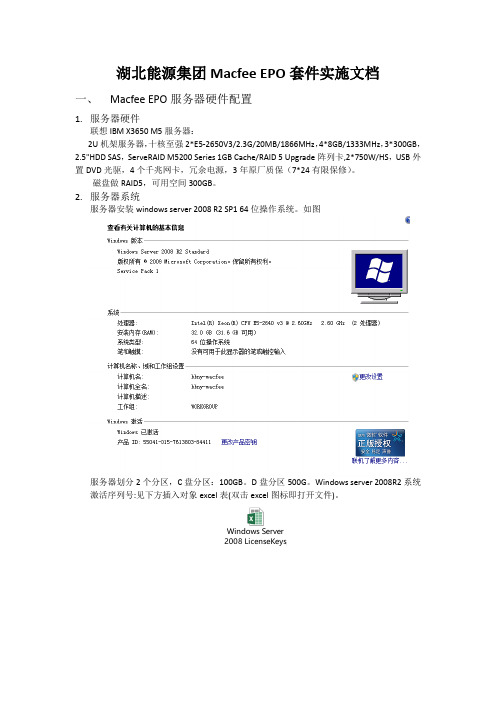
湖北能源集团Macfee EPO套件实施文档一、Macfee EPO服务器硬件配置1.服务器硬件联想IBM X3650 M5服务器:2U机架服务器,十核至强2*E5-2650V3/2.3G/20MB/1866MHz,4*8GB/1333MHz,3*300GB,2.5"HDD SAS,ServeRAID M5200 Series 1GB Cache/RAID 5 Upgrade阵列卡,2*750W/HS,USB外置DVD光驱,4个千兆网卡,冗余电源,3年原厂质保(7*24有限保修)。
磁盘做RAID5,可用空间300GB。
2.服务器系统服务器安装windowsserver2008 R2 SP1 64位操作系统。
如图服务器划分2个分区,C盘分区:100GB。
D盘分区500G。
Windowsserver2008R2系统激活序列号:见下方插入对象excel表(双击excel图标即打开文件)。
W i nd ow s Server2008 Li censeKeys_23.服务器网络配置服务器IP地址:10.70.10.200掩码:255.255.255.0网关:10.70.10.254。
服务器开启远程桌面服务。
如图:定期更新二、Macfee服务器端主程序安装①下载相关软件,官方链接地址:/cn/downloads/downloads.aspx②安装macfeeEPO,如图:③启动EPO安装程序安装程序运行④点击“下一步”开始安装:⑤若使用EPO自带软件安装SQL及其他插件,点击“快速”选项,并开始;若使用已有SQL安装EPO,请使用“自定义”选项卡:⑥点击“下一步”开始SQL Server的安装:⑦输入windows Server2008的管理员账户及密码,作为SQL的管理员账户。
⑧检测服务器已使用的端口是否同EPO冲突:⑨输入MacfeeEPO管理员账户及密码:⑩这里可以直接输入激活密钥,也可以选择“评估”,试用EPO,点击“下一步”,开始MacfeeEPO主程序的安装:⑪使用步骤9中定义的EPO账户及密码登陆Macfee EPO控制器,由于EPO处于评估模式,登陆界面会提示激活EPO。
迈克菲(Mcafee)无法安装的解决办法

迈克菲(Mcafee)无法安装的解决办法摘要在大多数情况下,您可以在计算机上正常下载并安装迈克菲消费者安全产品。
但有时候您可能需要首先让计算机准备就绪。
本文将帮助您确保计算机为安装迈克菲消费者安全产品做好准备。
在开始之前,请记得检查计算机是否满足最低安装要求。
有关详细信息,请参阅文章TS102471。
注意:这些仅仅是最低要求。
这表示可以安装并运行迈克菲产品,但是如果计算机远超最低要求,您将获得更优质的性能体验。
一旦确认计算机满足最低要求,请按顺序执行以下步骤:1.请确保 Windows 为最新版本。
检查:a.从开始菜单中打开WindowsUpdate(或打开网页浏览器,然后转至。
b.按照屏幕上的说明执行操作,确保您拥有最新的 MicrosoftService Pack 且执行所有关键或重要的更新。
2.下载并运行 McAfee Pre-Install Tool:a.下载以下任一文件并保存至桌面:▪Pre-InstallTool-32(适用于 Windows 32 位计算机)▪Pre-InstallTool-64(适用于 Windows 64 位计算机)b.双击Pre-Install_Tool.exe文件,并按照提示操作。
c.阅读警告消息,然后单击确定同意更改。
d.Preinstall Tool 完成后,单击确定。
e.单击关闭,然后重新启动计算机。
3.暂时禁用所有第三方弹出窗口阻止程序。
某些常用的浏览器工具栏有内置的弹出窗口阻止程序。
根据工具栏的阻止设置,您可能需要暂时将其关闭才能安装某些软件。
在安装迈克菲套件后,如有需要,请记得重新启用弹出窗口阻止程序。
每个工具栏对关闭弹出窗口阻止程序有不同设置,但是大部分都可以通过工具栏上的设置菜单或选项菜单访问。
4.卸载任何现有的安全软件。
有些安全软件(如防病毒、防火墙等)在安装有其他相似程序的情况下不能正常工作。
卸载安全软件(包括之前安装的任何迈克菲程序)可以防止在安装期间或安装后出现任何冲突。
McAfee无法更新病毒库报错及安装时报错情况

错误1920/1923,“服务MaAfeeFramework启动失败。确认有足够的权限启动系统服务.”及“初始化常规更新程序子系统失败。确保McAfee Framework Service 正
在运行。McAfee Common Framework 返回错误 [email=fffff95b@2/fffFFBC]fffff95b@2/fffFFBC[/email] @ 3”等。
第二步:卸载agent: (没有使用MCAFEE EPO 的请跳过这一步)
McAfee Common Management Agent卸载:
"X:/Program Files/Network Associates/Common Framework/FrmInst.exe" /Remove=Agent
第三步:清理相关注册表
删除McAfee Common Management Agent服务(删除McAfeeFramework键值):
HKEY_LOCAL_MACHINE/SYSTEM/CurrentControlSet/Services/McAfeeFramework
McAfee VirusScan服务(删除McShield及McTaskManager键值):
HKEY_LOCAL_MACHINE\SOFTWARE\Network Associates\TVD
HKEY_LOCAL_MACHINE\SOFTWARE\Network Associates\ePolicy orchestrator
以上三个必须删除 ,然后重启计算机.重装VSE.
HKEY_CURRENT_USER/Software/Network Associates
安装mcafee时出现错误1920三种解决方法

============================================================================================
修改为绝对路径: c:\windows\system32\drivers\mfeapfk.sys
6.重复上述步骤,对mfeavfk.sys和mfebopk.sys进行修改
7.退出,回到VirusScan Enterprise 8.7安装程序的1920错误窗口,点击重试
注意:上述方法并非适用于所有1920错误(小柯当时在vista下安装8.7亦曾遭遇1920错误,后来是通过恢复默认服务项解决该问题的),并且该bug将于patch 1中得以修补。依照计划,patch 1的发布时间在09年2月。
经过不断摸索,上官方网站查询资料,找到解决办法如下:
打开服务控制台,禁用 McAfee Framework 服务
重新启动,启动后再进程中(打开任务管理器) 结束 UpdaterUI.exe
运行regedit ,删除以下:
HKEY_LOCAL_MACHINE\SYSTEM\CurrentControlSet\Services\McAfee Framework
C:\Documents and Settings\All Users\Application Data\Network Associates
如果没有all Users目录,或者all users 目录下没有Network Associates 目录的,利用查找功能,将Network Associates目录删除!
迈克菲(MCAFEE)防病毒软件说明及安装方法

迈克菲(MCAFEE)防病毒软件说明及安装方法---------------------------------------------------------------------一、软件说明:迈克菲(MCAFEE)防病毒软件是网络中心统一部署的国际最先进的网络版防病毒软件,目的是保护网络的安全,安装该软件后,企业计算机网内的机器将自动实施网络中心MCAFEE服务器的新策略,实现自动更新防病毒引擎和病毒代码库。
MCAFEE防病毒软件安装十分简单,企业网上的机器只需运行一个名为:FramePkg.exe代理小程序就行了。
二、安装方法:1、先卸装其他防病毒软件,然后重新启动计算机(如果原来已经安装了卡巴斯基或江民反病毒软件必须要重新启动计算机),以避免不必要的软件冲突,使得计算机变慢,甚至死机,影响您机器的正常使用。
万一您忘记了卸载其他的反病毒软件,出现了软件冲突,您可以重新启动计算机,按F8键进入安全模式后卸载您原来的杀毒软件。
)2、MCAFEE 8.5i防病毒软件支持,2000,xp,2000Server,2003 Server。
3、下载安装FramePkg.exe到你的计算机4、选择打开(或保存后再双击FramePkg.exe小程序进入安装),程序运行结束后点击"OK"完成。
5、安装完毕之后,计算机上没有任何图标,大约0.1-3小时(时间根据网络版MCAFEE防病毒软件随机策略来自动安装部署,请耐心等待。
),最后桌面的右下方会出现一个图标(如下)即安装完成。
如果您希望加速McAfee安装,可以做如下操作:开始运行浏览选择(C:\Program Files\McAfee\Common Framework)双击CmdAgent.exe,在双引号后加空格-s确定,窗口上会出现对话:鼠标点击第一个功能按钮键‘收集并发送属性’(唤醒与ePO病毒服务器的通讯)。
三、卸载方法第一步:对右下角红色盾牌图标点击右键打开‘VirusScan控制台’,右键点击禁用‘访问保护’。
McAfee代理安装常见问题及解决办法

McAfee代理安装常见问题及解决办1、运行FramePkg.exe报“不能启动CMA进程”错误,如图:解决办法:删除注册表中HKEY_LOCAL_MACHINE\SOFTWARE\Network Associates项,再装即可。
2、在安装FramePkg.exe过程中报错或者出现安装完毕后不正常的情况,可以尝试先删除老版本的McAfee和代理,具体办法如下:在控制面板中的添加删除程序中,找到McAfee程序,将其删除打开我的电脑/C盘/Program Files/ Network Associates/Common Framework文件夹,找到FrmInst.exe程序,点开始/运行,删除运行框中的内容。
用鼠标左键点中FrmInst.exe程序不放,将其拖入运行的命令框中,如图:这时,运行框中出现了要运行的程序,然后在最后面加上“/forceuninstall”(注:/号前需加一空格),如下图所示点击确定,出现如下提示框:等待几分钟的时间,出现“安装成功”的提示框:点击确定,则McAfee代理卸载成功。
卸载成功之后再重新执行FramePkg.exe,安装McAfee代理。
3、代理安装成功后,小蓝人图标始终无法显示在执行FramePkg.exe的过程中,红色盾牌的McAfee图标就会出现了,正常情况下,运行完FramePkg.exe后,五分钟以内,小蓝人图标会出现。
若很长时间后小蓝人图标还未出现,参照以下方法处理:卸载原防病毒程序如KV300、KV3000、瑞星防病毒软件、行天98、VRV病毒防火墙等。
另外,一些运行底层的程序,如超级解霸、解霸五也可能会影响McAfee代理的安装和运行。
使用cmdagent命令代开开始-运行,进入命令提示符,到C:\Program Files\McAfee\Common Framework或C:\Program Files\Network Associates\Common Framework目录下,输入“cmdagent /s”命令按下回车,屏幕出现:随后会弹出代理监视器:点击“实施策略”,等该操作完成之后,在点击“检查新策略”,在这个过程当中小蓝人图标会很快出现,如果还没有出现,请与省行科技部门联系。
Mcafee安装及设置,卸载
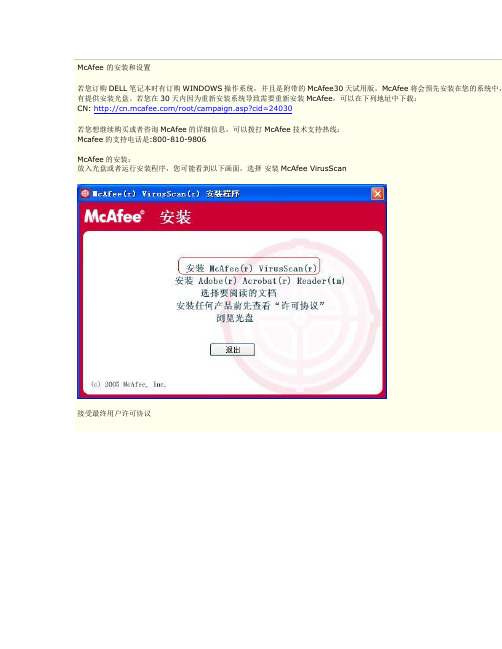
McAfee 的安装和设置若您订购DELL笔记本时有订购WINDOWS操作系统,并且是附带的McAfee30天试用版,McAfee将会预先安装在您的系统中,有提供安装光盘。
若您在30天内因为重新安装系统导致需要重新安装McAfee,可以在下列地址中下载:CN: /root/campaign.asp?cid=24030若您想继续购买或者咨询McAfee的详细信息,可以拨打McAfee技术支持热线:Mcafee的支持电话是:800-810-9806McAfee的安装:放入光盘或者运行安装程序,您可能看到以下画面,选择安装McAfee VirusScan接受最终用户许可协议完成安装设置McAfee为安全中心安装结束McAfee的设置界面:这里看到的是McAfee的主界面(安全中心),在这里可以进一步引导到McAfee的各个功能菜单。
安全指数主要是McAfee对您计算机的安全性能的一个评估,通常来说如果某个指数过低很可能是McAfee某些监控功能没有开启。
上下图对比,可以看到:当我们仅使用Windows自带的防火墙而未开启McA防火墙的时候,防黑指数就比较低。
Virusscan界面是病毒扫描界面,在这里可以配置病毒扫面进程,以及进行手动扫描。
下图是配置扫描病毒界面:设置扫描选项界面,在这里第一项是控制是否开启病毒监控:防火墙界面可以方便的设置防火墙的各项安全策略、开关防火墙功能。
可以单独禁止或者允许某个程序或者某个端口和网络之间的通认值下,当有一个未登记的程序需要访问网络的时候,通常会弹出一个对话框让您确定是否允许,这里需要注意一点的是,若不慎将禁止访问网络,有可能导致该程序无法联入网络。
比如把IE禁止访问就会出现QQ能上,IE打不开网页的情况。
若想修改程序访问可以在Inernet应用程序里面修改,当您无法上网的时候不妨可以看看这里:若有时候不想看到警报,则可以在防火墙警报设置里面禁用,这里还可以设置一些更详细的规则,如禁用IP、端口、服务:tech007 编辑于 11/7/2007 10:35:14回复2:【防病毒软件】McAfee 的安装和设置hxxang在线:否发贴:797积分:721.文章号:556582 发表于11/2/2007 2:41:09 PM 悄悄话邮件收藏引用如何删除更新下载并运行 McAfee Removal 2工具注意:切记一定要先通过添加/删除程序卸载您的 McAfee 产品。
如何修复电脑无法安装软件的问题

如何修复电脑无法安装软件的问题电脑是现代人生活中不可或缺的工具之一,但是有时候我们会遇到电脑无法安装软件的问题。
这个问题会给我们的工作和娱乐带来很大的困扰。
在本文中,我们将探讨一些常见的原因和解决方法,以帮助您解决这个问题。
1. 确认软件的兼容性在尝试安装软件之前,首先要确认软件是否与您的电脑系统兼容。
有时候我们会尝试安装一个不适用于当前操作系统版本的软件,这样就会导致安装失败。
请记住,不同的操作系统可能对软件的要求不同。
因此,在安装软件之前,请确保您的电脑系统与软件的兼容性一致。
2. 检查磁盘空间磁盘空间不足可能导致电脑无法安装软件。
如果您的硬盘空间已经接近或已满,您需要清理一些无用的文件以释放空间。
您可以删除一些不再需要的文件或者将它们移至外部存储设备。
此外,您还可以使用磁盘清理工具来清理临时文件和垃圾文件,从而腾出更多空间来安装软件。
3. 关闭安全软件有时候安全软件(如杀毒软件)可能会干扰软件的安装过程。
这是因为安全软件会对软件进行扫描并检测可能的威胁。
虽然这是保护您电脑的一个重要措施,但有时候它会误判某些正常的软件安装过程。
为了解决这个问题,您可以尝试在安装软件之前暂时关闭安全软件。
请确保在安装完成后再重新打开安全软件,以确保您的电脑处于安全状态。
4. 检查用户权限在某些情况下,您可能需要以管理员身份安装软件。
如果您当前的用户权限不足以安装软件,那么您将无法顺利进行安装。
为了解决这个问题,请尝试以管理员身份安装软件。
您可以右键点击安装程序并选择“以管理员身份运行”。
这将允许您具备足够的权限来完成软件的安装。
5. 修复损坏的安装程序在某些情况下,安装程序本身可能会损坏,这就导致了无法安装软件的问题。
为了解决这个问题,您可以尝试重新下载安装程序或者使用其他来源获取一个新的安装程序。
请确保您下载的安装程序来自可信的来源,并且进行文件检查,以确保其完整性。
6. 检查系统错误如果您尝试了以上所有方法仍然无法解决问题,那么可能存在系统错误。
McAfee产品常见故障及其解决方法

McAfee产品常见故障及其解决方法众所周知,McAfee是来自美国的一款非常不错的杀毒软件,它与lenovo的合作也给中国消费者带来了很多实惠。
今年,我的电脑也装上了联想赠送的迈克菲防病毒+防火墙组合装,用起来感觉很好,但可能是不熟悉吧,刚装McAfee的时候问题真不少,让我十分的困扰。
有时,我真想直接卸了McAfee算了,但经过我几个月的不断摸索,现在我找到解决那些问题的方法,并能灵活操作McAfee。
(但这段日子McAfee的问题确实给我带来了极大的痛苦= =、)现在我把我解决McAfee的经验分享给朋友们,大家可以参考借鉴,不必绞尽脑汁地面对瘫痪的McAfee发愁。
1,在经历完McAfee漫长的安装过程后,不少朋友再次启动系统时会发现无法启动了,等啊等,电脑依然未开机成功,凌乱啊!那这是怎么回事,经过我四处许久的询问,结合自己电脑的实际情况,我认为,这主要是由于你家计算机里还安装了其他杀毒软件,比如360安全卫士(尤其是360安全卫士),而像360安全卫士此类国产的杀毒软件与McAfee是极难共存的,360实时防护会把McAfee的一些关键文件当作病毒而删除,从而造成系统的启动错误,导致系统即使正在启动了几个小时,依然未能开启成功(仅仅是猜想,无确凿证据表明是这样)。
那怎么办呢,我是这样做的:首先重新试一下开机,在键盘可操作时,连敲F8键,调出gghost系统备份与还原(连敲F 几键,因各家而异,我敲的是F几键,我也忘了,好像是F8= =、,总之,只要能调出你家的备份还原软件就行,如果没有装备份还原软件,也可尝试从其他备份还原或重装系统),还原系统后,先卸载了备份里的360安全卫士和其他杀毒软件,然后重新安装次McAfee就应该不会有这种问题了。
2,使用了不久McAfee后,很常见地又出问题了,这次问题没前一个那么严重,只是McAfee无法正常使用了,打开McAfee后是白茫茫的一片,双击或右击任务栏McAfee也不管用了。
安装McAfee出现错误1920的解决方法

安装McAfee出现错误1920的解决方法先从添加或删除程序中卸载,再从注册表中找到麦咖啡的安装目录进行彻底清除一般的安装目录在开始--运行--输入regedit 打开注册表编辑器展开HKEY_LOCAL_MACHINE\SOFTWARE\Network Associates\ePolicy orchestrator\ApplicationPlugins\VSEMAS__8000\Product Name把\VSEMAS__8000\这个子项删除保留前面的HKEY_LOCAL_MACHINE\SOFTWARE\Network Associates\ePolicy orchestrator\Application Plugins即可·问题已经搞定,主要原因是windows注册表中的卸载信息没有清除干净,下载了Windows Install CleanUp这个软件,把mcafee的信息清除干净,再安装就360就ok了。
问题:我卸载了McAfee企业版8,7i后,再装时预示如上所述,我按这些做了,纰缪1920。
开始工作败绩。
明确承认有足够的权限开始工作体系办事的解决要领重装至正在开始工作办事,呈现安装步伐信息:“纰缪1920。
办事McAfee Framework办事(McAfee Framework)开始工作败绩。
明确承认有足够的权限开始工作体系办事。
”按“纰漏(I)”才能接续安装,但最后还是不克不及进级。
经过不停探索,上官方网站查询资料,找到解决措施如次:打创办事节制台,禁用 McAfee Framework 办事从头开始工作,开始工作后再进程项中(打开使命办理器) 竣事 UpdaterUI.exe运行regedit ,删去以下:HKEY_LOCAL_MACHINE\SYSTEM\CurrentControlSet\Services\McAfee Framework HKEY_LOCAL_MACHINE\SOFTWARE\Network Associates\TVDHKEY_LOCAL_MACHINE\SOFTWARE\Network Associates\ePolicy orchestrator 以上3个必需删去删去以下目录C:\Program Files\Network Associates\Common FrameworkC:\Documents and Settings\All Users\Application Data\Network Associates 要是没有all Users目录,或all users 目录下没有Network Associates 目录的,哄骗查寻功效,将Network Associates目录删去!卸载,重启往后再重装后不懂的题目目解释题决。
MacFee杀毒软件的安装及安装过程中可能遇见的问题及解决方法

MacFee杀毒软件的安装及安装过程中可能遇见的问题及解决方法运行SetupVSE.Exe再点击“下一步”出现“McAfee VirusScan Enterprise安装程序”界面在“选择安装类型”中选择“典型”在“安装到”中接受默认的安装位置,或点击“浏览”运行2-ASEM850LALL文件夹运行VSE85MAS.Exe至此安装全部完成!右键点击桌面右下角mcafee图标中的“立即更新”更新完成后右键点击桌面右下角mcafee图标中的“关于VirusScan Enterprise”看看DAT 版本及DAT的创建日期是不是最新。
这样的MacFee 杀毒软件的安装完成。
McAfee VirusScan Enterprise V8.5i安装过程中可能遇见的问题及解决方法-、在解压McAfee VSE8.5i安装包时出现如下情况解决方法:►将VSE8.5I的安装文件VSE850LML放在可正常安装的机器的C盘根目录下,在命令提示符下进入McAfee的安装文件目录后输入以下命令SETUP.EXE -nos_ne ►对McAfee的setup文件进行手工解压,解压缩后的安装文件生成在C:\Documents and Settings\用户名\Local Settings\Temp\McAfee VirusScan Enterprise 85下,然后在这个文件夹拷贝到有问题的机器上进行安装,安装时请双击setupvse.exe文件(安装步骤和原来一样)二、在McAfee VSE8.5i安装过程中出现如下情况解决方法:►1.删除临时文件如:C:\Documents and Settings\用户名\Local Settings\Temp\后再安装►2.新建一个具有系统管理员权限的用户(字母型)在这个用户下进行安装►3.在命令提示符下进入Mcafee的安装文件目录后输入以下命令SETUP.EXE -nos_ne对McAfee的安装文件进行手工解压,解压缩后的安装文件生成在C:\Documents and Settings\用户名\Local Settings\Temp\McAfee VirusScan Enterprise 85,然后在这个文件夹里双击setupvse.exe文件进行安装;► 4.在命令提示符下进入Mcafee的安装文件目录后,输入以下命令SETUP.EXE /QN(中间有空格),进行无任何提示的安装(静默方式安装)错误1920。
迈克菲(MCAFEE)防病毒软件说明及安装
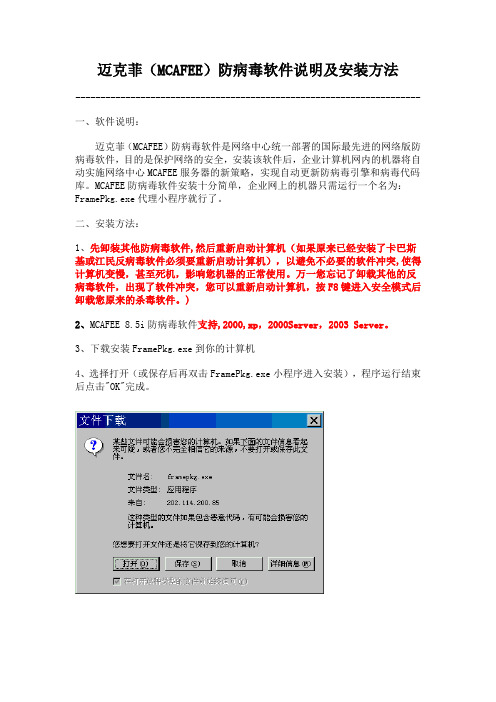
迈克菲(MCAFEE)防病毒软件说明及安装方法---------------------------------------------------------------------一、软件说明:迈克菲(MCAFEE)防病毒软件是网络中心统一部署的国际最先进的网络版防病毒软件,目的是保护网络的安全,安装该软件后,企业计算机网内的机器将自动实施网络中心MCAFEE服务器的新策略,实现自动更新防病毒引擎和病毒代码库。
MCAFEE防病毒软件安装十分简单,企业网上的机器只需运行一个名为:FramePkg.exe代理小程序就行了。
二、安装方法:1、先卸装其他防病毒软件,然后重新启动计算机(如果原来已经安装了卡巴斯基或江民反病毒软件必须要重新启动计算机),以避免不必要的软件冲突,使得计算机变慢,甚至死机,影响您机器的正常使用。
万一您忘记了卸载其他的反病毒软件,出现了软件冲突,您可以重新启动计算机,按F8键进入安全模式后卸载您原来的杀毒软件。
)2、MCAFEE 8.5i防病毒软件支持,2000,xp,2000Server,2003 Server。
3、下载安装FramePkg.exe到你的计算机4、选择打开(或保存后再双击FramePkg.exe小程序进入安装),程序运行结束后点击"OK"完成。
5、安装完毕之后,计算机上没有任何图标,大约0.1-3小时(时间根据网络版MCAFEE防病毒软件随机策略来自动安装部署,请耐心等待。
),最后桌面的右下方会出现一个图标(如下)即安装完成。
如果您希望加速McAfee安装,可以做如下操作:开始运行浏览选择(C:\Program Files\McAfee\Common Framework)双击CmdAgent.exe,在双引号后加空格-s确定,窗口上会出现对话:鼠标点击第一个功能按钮键‘收集并发送属性’(唤醒与ePO病毒服务器的通讯)。
三、卸载方法第一步:对右下角红色盾牌图标点击右键打开‘VirusScan控制台’,右键点击禁用‘访问保护’。
五种方法解决电脑无法安装软件的难题
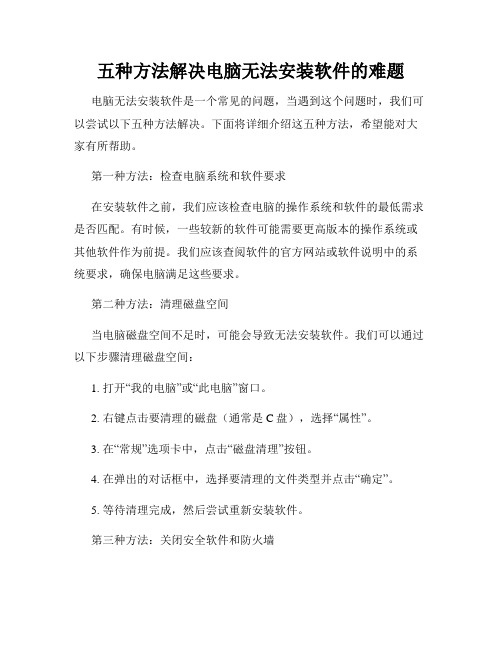
五种方法解决电脑无法安装软件的难题电脑无法安装软件是一个常见的问题,当遇到这个问题时,我们可以尝试以下五种方法解决。
下面将详细介绍这五种方法,希望能对大家有所帮助。
第一种方法:检查电脑系统和软件要求在安装软件之前,我们应该检查电脑的操作系统和软件的最低需求是否匹配。
有时候,一些较新的软件可能需要更高版本的操作系统或其他软件作为前提。
我们应该查阅软件的官方网站或软件说明中的系统要求,确保电脑满足这些要求。
第二种方法:清理磁盘空间当电脑磁盘空间不足时,可能会导致无法安装软件。
我们可以通过以下步骤清理磁盘空间:1. 打开“我的电脑”或“此电脑”窗口。
2. 右键点击要清理的磁盘(通常是C盘),选择“属性”。
3. 在“常规”选项卡中,点击“磁盘清理”按钮。
4. 在弹出的对话框中,选择要清理的文件类型并点击“确定”。
5. 等待清理完成,然后尝试重新安装软件。
第三种方法:关闭安全软件和防火墙安装一些软件时,防火墙或安全软件可能会阻止安装程序的运行。
我们可以尝试关闭或临时禁用这些安全软件,并在安装完成后重新启用它们。
关闭过程可能因不同的安全软件而异,一般可以在任务栏找到相应的图标,右键点击并选择关闭或退出。
第四种方法:使用安全模式安装软件有时候,电脑的某些进程或服务可能会干扰软件的安装过程。
我们可以尝试在安全模式下安装软件,这将在启动时只加载最基本的驱动程序和服务。
以下是在安全模式下安装软件的步骤:1. 重启电脑。
2. 在启动过程中按下F8键,直到出现高级启动选项。
3. 使用方向键选择“安全模式”,然后按下回车键。
4. 在安全模式下登录电脑。
5. 尝试安装软件,看是否能够成功。
第五种方法:使用系统修复工具如果以上方法仍然无法解决问题,我们可以尝试使用系统的修复工具。
不同的操作系统有不同的修复工具,下面是两个常见操作系统的修复工具使用方法:1. 对于Windows系统,我们可以使用“系统文件检查工具”(sfc)进行修复。
[整理]McAfee安装.
![[整理]McAfee安装.](https://img.taocdn.com/s3/m/42016c6bcc17552706220869.png)
McAfee 产品安装需知及准备步骤1.1以管理员权限登录安装所有软件时,建议以管理员帐户登陆 Windows。
这样可确保您有适当的权限安装 McAfee 软件。
如果无法使用管理员帐户登录,请联系计算机制造商或 Microsoft 解决此问题。
注意:管理员帐户仅适用于 Windows 2000(sp4)和 XP Pro。
1.2使用 Internet Explorer安装 McAfee 软件需要 Download Manager。
因此,建议使用 Internet Explorer 来安装 McAfee 产品。
如果使用 Internet Explorer 之外的浏览器,则可能无法成功安装 McAfee 软件。
1.3卸载此前安装的所有安全软件如已安装其它安全程序,则大多数安全软件(防病毒软件、防火墙等)将不能正常运行。
卸载此前安装的所有安全软件,包括任何现有的 McAfee 程序,可避免在安装期间及安装后发生任何冲突。
1.从任务栏中,单击开始。
2.单击设置(Windows XP 用户请跳过此步骤)3.单击控制面板4.双击添加或删除程序5.找到并单击计算机上目前安装的的安全软件。
注意:查找通用安全软件:Norton、PC-cillin 、卡巴斯基注意:如卸载这些公司的软件时遇到问题,请联系软件制造商获取支持。
6.单击删除7.按照提示卸载,如有需要,请重新启动。
8.重启后,再次单击“添加或删除”程序,确保没有其它安全软件。
1.4安装步骤1.4.1、登陆联通如意杀毒网站在如意杀毒用户登录栏目,输入帐号密码登录,或者点击“下载软件”进入,A 如意杀毒用户登录,输入帐号密码登录:B 点击“下载安装”图标登录1.5输入帐号(电子邮箱地址)和密码后见许可协议1.6确定下载/安装McAfee Download Manager,启动Download Manager后,系统将提示您提供下面的序列号。
1、记下序列号,然后单击“下载”以下载Download Manager, Web浏览器将提示您运行或保存文件。
如何解决电脑无法安装防病软件

如何解决电脑无法安装防病软件电脑是我们日常生活和工作中必不可少的工具之一,为了保护电脑安全,我们通常需要安装防病软件。
然而,有时候我们会遇到电脑无法安装防病软件的问题,这给我们的电脑安全带来了很大隐患。
下面,我将介绍几种常见的解决电脑无法安装防病软件的方法,希望能帮助大家解决这一问题。
一、检查系统兼容性在安装防病软件之前,我们需要确保电脑的操作系统与所选择的软件版本兼容。
有些较新的软件只支持最新的操作系统版本,如果你的电脑操作系统较旧,那么有可能无法安装。
因此,在安装之前,建议先查看防病软件的系统要求,确保兼容性。
二、关闭其他安全软件有时候,电脑上已经安装了其他安全软件,如杀毒软件或防火墙软件,这些软件可能会与你想安装的防病软件产生冲突,导致无法顺利安装。
为了解决这个问题,我们可以先关闭其他安全软件,再进行安装尝试。
如果安装成功后,再重新打开其他安全软件。
三、删除残余文件有时候,我们之前曾经安装过一些防病软件,但是卸载不彻底,留下了一些残余文件,导致新的防病软件无法正常安装。
此时,我们需要彻底删除残余文件。
首先,打开控制面板,选择“程序和功能”,找到之前安装过的软件,点击卸载。
卸载完成后,我们还需要手动删除该软件在系统中的目录和注册表信息。
删除残余文件后,尝试重新安装防病软件。
四、使用安全模式安装在某些情况下,当电脑被恶意软件感染时,恶意软件可能会干扰防病软件的安装过程。
为了解决这个问题,我们可以尝试在安全模式下安装防病软件。
首先,重启电脑,在启动界面按下F8键进入安全模式。
在安全模式下,系统只会加载最基本的驱动和软件,可以有效避免恶意软件的干扰。
在安全模式下,再次尝试安装防病软件,有可能能够成功安装。
五、更新操作系统如果你的电脑操作系统版本过旧,也有可能导致无法安装防病软件。
因此,我们可以尝试更新操作系统,以获得更好的兼容性。
在Windows系统中,我们可以点击开始菜单,选择“设置”-“更新和安全”-“Windows更新”,检查是否有可用的更新。
win安装不了杀毒软件怎么办

Win安装不了杀毒软件怎么办在使用Windows操作系统时,安装杀毒软件是非常重要的一项工作。
然而,有时候我们可能会遇到无法安装杀毒软件的问题。
本文将介绍一些常见的解决方案,以帮助您解决这个问题。
1. 检查系统要求首先,我们需要确保系统满足杀毒软件的安装要求。
大多数杀毒软件都有一些基本的系统要求,例如操作系统版本、硬件配置等。
您可以在杀毒软件的官方网站或用户手册中找到这些要求。
如果您的系统不满足这些要求,您可能需要升级您的硬件或操作系统。
2. 关闭其他安全软件在安装杀毒软件之前,您可能需要关闭其他正在运行的安全软件,如防火墙、反间谍软件等。
这些软件可能与杀毒软件冲突,导致无法正常安装。
您可以在系统托盘中找到这些软件的图标,右键单击并选择“退出”或类似的选项来关闭它们。
3. 清理系统垃圾文件系统垃圾文件可能会导致杀毒软件安装失败。
您可以使用Windows自带的磁盘清理工具来清理系统垃圾文件。
打开“我的电脑”,右键单击您的系统驱动器(通常为C盘),选择“属性”。
在属性窗口中,单击“磁盘清理”按钮。
选择要清理的文件类型,并单击“确定”按钮,然后遵循屏幕上的指示完成清理过程。
4. 更新操作系统确保您的操作系统已经安装了最新的更新也是安装杀毒软件的重要步骤之一。
更新操作系统可以修复一些已知的问题和漏洞,并提供更好的兼容性支持。
您可以通过打开“设置”应用程序,导航到“更新和安全”部分来检查和安装最新的更新。
5. 执行杀毒软件修复工具一些杀毒软件提供了修复工具,用于修复安装过程中的问题。
您可以在杀毒软件的官方网站上查找并下载这些工具。
运行修复工具时,请确保关闭其他安全软件,并按照屏幕上的指示进行操作。
6. 检查磁盘空间和权限在安装杀毒软件时,确保您的计算机有足够的磁盘空间和适当的访问权限也很重要。
如果您的磁盘空间不足,您可能需要清理一些不必要的文件或应用程序以释放空间。
另外,请确保您有管理员权限来安装杀毒软件。
麦克菲卸载方法与重新安装方法
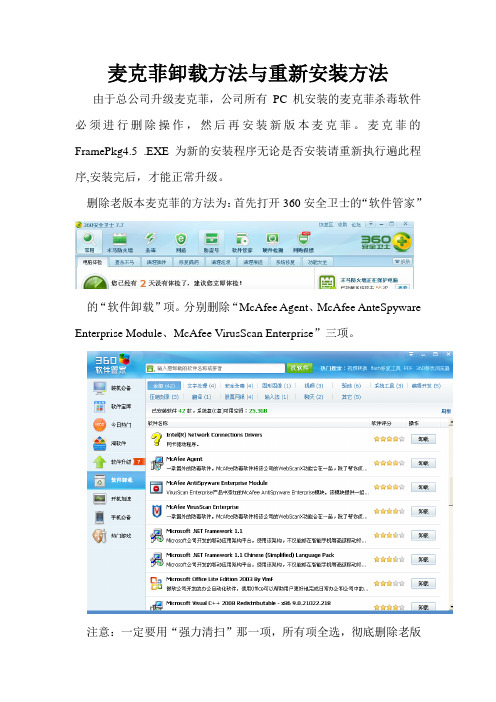
麦克菲卸载方法与重新安装方法由于总公司升级麦克菲,公司所有PC机安装的麦克菲杀毒软件必须进行删除操作,然后再安装新版本麦克菲。
麦克菲的FramePkg4.5 .EXE为新的安装程序无论是否安装请重新执行遍此程序,安装完后,才能正常升级。
删除老版本麦克菲的方法为:首先打开360安全卫士的“软件管家”
的“软件卸载”项。
分别删除“McAfee Agent、McAfee AnteSpyware Enterprise Module、McAfee VirusScan Enterprise”三项。
注意:一定要用“强力清扫”那一项,所有项全选,彻底删除老版
本麦克菲在PC机中残留的文件。
完全卸载后,在浏览器地址栏输入ftp://16.17.32.18/,进入后,双击18号机中“防毒软件”文件夹的FramePkg4.5进行安装。
安装完毕后,安装的是代理,过后几分钟到十几分钟会再进行自动安装,安装的为控制台程序。
这里要注意,360安全卫士会进行拦截,总弹出拦截提示,这里我们都选“继续安装”,直到安装完毕,安装完毕没有提示。
只是单击右下角的麦克菲图标后其中“管理功能”项由虚体字变为实体字了。
此时既为安装完毕。
MacFee杀毒软件的安装及安装过程中可能遇见的问题及解决方法

MacFee杀毒软件的安装及安装过程中可能遇见的问题及解决方法运行SetupVSE.Exe再点击“下一步”出现“McAfee VirusScan Enterprise安装程序”界面在“选择安装类型”中选择“典型”在“安装到”中接受默认的安装位置,或点击“浏览”运行2-ASEM850LALL文件夹运行VSE85MAS.Exe至此安装全部完成!右键点击桌面右下角mcafee图标中的“立即更新”更新完成后右键点击桌面右下角mcafee图标中的“关于VirusScan Enterprise”看看DAT 版本及DAT的创建日期是不是最新。
这样的MacFee杀毒软件的安装完成。
McAfee VirusScan Enterprise V8.5i安装过程中可能遇见的问题及解决方法-、在解压McAfee VSE8.5i安装包时出现如下情况解决方法:►将VSE8.5I的安装文件VSE850LML放在可正常安装的机器的C盘根目录下,在命令提示符下进入McAfee的安装文件目录后输入以下命令SETUP.EXE -nos_ne ►对McAfee的setup文件进行手工解压,解压缩后的安装文件生成在C:\Documents and Settings\用户名\Local Settings\Temp\McAfee VirusScan Enterprise 85下,然后在这个文件夹拷贝到有问题的机器上进行安装,安装时请双击setupvse.exe文件(安装步骤和原来一样)二、在McAfee VSE8.5i安装过程中出现如下情况解决方法:►1.删除临时文件如:C:\Documents and Settings\用户名\Local Settings\Temp\后再安装►2.新建一个具有系统管理员权限的用户(字母型)在这个用户下进行安装►3.在命令提示符下进入Mcafee的安装文件目录后输入以下命令SETUP.EXE -nos_ne对McAfee的安装文件进行手工解压,解压缩后的安装文件生成在C:\Documents and Settings\用户名\Local Settings\Temp\McAfee VirusScan Enterprise 85,然后在这个文件夹里双击setupvse.exe文件进行安装;► 4.在命令提示符下进入Mcafee的安装文件目录后,输入以下命令SETUP.EXE /QN(中间有空格),进行无任何提示的安装(静默方式安装)错误1920。
McAfee产品常见故障及其解决方法

McAfee产品常见故障及其解决方法众所周知,McAfee是来自美国的一款非常不错的杀毒软件,它与lenovo的合作也给中国消费者带来了很多实惠。
今年,我的电脑也装上了联想赠送的迈克菲防病毒+防火墙组合装,用起来感觉很好,但可能是不熟悉吧,刚装McAfee的时候问题真不少,让我十分的困扰。
有时,我真想直接卸了McAfee算了,但经过我几个月的不断摸索,现在我找到解决那些问题的方法,并能灵活操作McAfee。
(但这段日子McAfee的问题确实给我带来了极大的痛苦= =、)现在我把我解决McAfee的经验分享给朋友们,大家可以参考借鉴,不必绞尽脑汁地面对瘫痪的McAfee发愁。
1,在经历完McAfee漫长的安装过程后,不少朋友再次启动系统时会发现无法启动了,等啊等,电脑依然未开机成功,凌乱啊!那这是怎么回事,经过我四处许久的询问,结合自己电脑的实际情况,我认为,这主要是由于你家计算机里还安装了其他杀毒软件,比如360安全卫士(尤其是360安全卫士),而像360安全卫士此类国产的杀毒软件与McAfee是极难共存的,360实时防护会把McAfee的一些关键文件当作病毒而删除,从而造成系统的启动错误,导致系统即使正在启动了几个小时,依然未能开启成功(仅仅是猜想,无确凿证据表明是这样)。
那怎么办呢,我是这样做的:首先重新试一下开机,在键盘可操作时,连敲F8键,调出gghost系统备份与还原(连敲F 几键,因各家而异,我敲的是F几键,我也忘了,好像是F8= =、,总之,只要能调出你家的备份还原软件就行,如果没有装备份还原软件,也可尝试从其他备份还原或重装系统),还原系统后,先卸载了备份里的360安全卫士和其他杀毒软件,然后重新安装次McAfee就应该不会有这种问题了。
2,使用了不久McAfee后,很常见地又出问题了,这次问题没前一个那么严重,只是McAfee无法正常使用了,打开McAfee后是白茫茫的一片,双击或右击任务栏McAfee也不管用了。
- 1、下载文档前请自行甄别文档内容的完整性,平台不提供额外的编辑、内容补充、找答案等附加服务。
- 2、"仅部分预览"的文档,不可在线预览部分如存在完整性等问题,可反馈申请退款(可完整预览的文档不适用该条件!)。
- 3、如文档侵犯您的权益,请联系客服反馈,我们会尽快为您处理(人工客服工作时间:9:00-18:30)。
迈克菲(Mcafee)无法安装的解决办法
摘要
在大多数情况下,您可以在计算机上正常下载并安装迈克菲消费者安全产品。
但有时候您可能需要首先让计算机准备就绪。
本文将帮助您确保计算机为安装迈克菲消费者安全产品做好准备。
在开始之前,请记得检查计算机是否满足最低安装要求。
有关详细信息,请参阅文章TS102471。
注意:这些仅仅是最低要求。
这表示可以安装并运行迈克菲产品,但是如果计算机远超最低要求,您将获得更优质的性能体验。
一旦确认计算机满足最低要求,请按顺序执行以下步骤:
1.请确保 Windows 为最新版本。
检查:
a.从开始菜单中打开WindowsUpdate(或打开网页浏览器,然后
转至。
b.按照屏幕上的说明执行操作,确保您拥有最新的 Microsoft
Service Pack 且执行所有关键或重要的更新。
2.下载并运行 McAfee Pre-Install Tool:
a.下载以下任一文件并保存至桌面:
▪Pre-InstallTool-32(适用于 Windows 32 位计算机)
▪Pre-InstallTool-64(适用于 Windows 64 位计算机)
b.双击Pre-Install_Tool.exe文件,并按照提示操作。
c.阅读警告消息,然后单击确定同意更改。
d.Preinstall Tool 完成后,单击确定。
e.单击关闭,然后重新启动计算机。
3.暂时禁用所有第三方弹出窗口阻止程序。
某些常用的浏览器工具栏有内置的弹出窗口阻止程序。
根据工具栏的
阻止设置,您可能需要暂时将其关闭才能安装某些软件。
在安装迈克
菲套件后,如有需要,请记得重新启用弹出窗口阻止程序。
每个工具
栏对关闭弹出窗口阻止程序有不同设置,但是大部分都可以通过工具
栏上的设置菜单或选项菜单访问。
4.卸载任何现有的安全软件。
有些安全软件(如防病毒、防火墙等)在安装有其他相似程序的情况
下不能正常工作。
卸载安全软件(包括之前安装的任何迈克菲程序)
可以防止在安装期间或安装后出现任何冲突。
有关必须卸载的不兼容
第三方应用程序列表,请参阅TS102253。
注意:常见安全软件产品包括:Norton、Symantec、Panda、Zone Labs
(或 Zone Alarm)、Trend Micro、AVG、AVAST、Microsoft 的 Security
Essentials、E-SET、Kaspersky 和 PC-cillin。
此列表并非完整列表。
如果在卸载迈克菲之外其他公司的软件时遇到任何问题,请联系软件
制造商以获取支持。
5.磁盘清理和碎片整理:
a.Windows 随附本机磁盘碎片整理工具和清理实用工具,帮助您
解决硬盘可能出现的问题。
还有许多绝佳的第三方应用程序供
您使用。
但如果您决定下载一个第三方应用程序,请选择知名
品牌。
请记住,从不受信任的网站下载的内容可能包含恶意软
件,甚至有可能会永久移除文件,所以从互联网上下载工具时
一定要特别警惕,始终选择您信任的网站(在迈克菲联网顾问
中查找安全评级)。
b.如果您曾经在自己的计算机上安装过迈克菲产品,建议您下载
并运行 McAfee Consumer Product Removal (MCPR) 工具。
可
从
/apps/supporttools/mcpr/mcpr.asp
下载该工具。
如果您确定从未在自己的计算机上安装过任何迈
克菲产品,请跳过此步骤。
在完成所有步骤之后,请重新启动计算机。
您现在即可安装迈克菲消费者安全产品。
